Hoe Spotify-profielfoto te wijzigen: een eenvoudige handleiding
In dit artikel helpen we je leren hoe Spotify-profielfoto te wijzigen, waarmee u een beetje van uw persoonlijkheid toevoegt aan uw online muziekstreamingsite. Het is niet mogelijk om een profielfoto aan je account toe te voegen via de website van Spotify maar u kunt het ook doen met uw mobiele telefoons en uw tablets.
Dus als je je mooiste foto's wilt laten zien en ze wilt laten zien op je Spotify-account, leren we je hoe je de profielfoto op Spotify kunt wijzigen. We zullen ook een mooie ontdekking met je delen die je zal helpen om veel gemakkelijker naar muziek te luisteren. Dus, als je meer wilt weten, laten we allemaal in het artikel springen.
Inhoudsopgave Deel 1. Kun je een profielfoto toevoegen op Spotify?Deel 2. Hoe de profielfoto op Spotify te wijzigen?Deel 3. Bonus: Spotify-nummers downloaden voor offline luisterenVeelgestelde vragen
Deel 1. Kun je een profielfoto toevoegen op Spotify?
Als je je afvraagt of je een profielfoto op Spotify kunt toevoegen, is er een lijst met procedures die je kunt volgen. Dit zijn de dingen die u moet doen als u wilt weten hoe u de Spotify-profielfoto kunt wijzigen.
- Pak je iPhone, Android-telefoon of iPad en start de Spotify-app.
- Klik op het startscherm van Spotify op "Instellingen" om het menu Instellingen weer te geven.
- Om je Spotify-profiel weer te geven, moet je op je accountnaam tikken die je bovenaan het menu in Instellingen kunt zien.
- Klik op "Profiel bewerken" om het scherm Profiel bewerken weer te geven.
- Klik onder je profielfoto op "Foto wijzigen" om het menu "Profiel wijzigen" weer te geven. Je hebt de mogelijkheid om een nieuwe foto te maken of om er een te uploaden vanuit je bestaande bibliotheek.
- De laatste stap is om op "Kiezen" te klikken om te kunnen bevestigen dat je de foto die je hebt gekozen wilt gebruiken. In het volgende scherm wordt de optie "Opslaan" weergegeven, klik erop. U kunt nu teruggaan naar het startscherm en kijken of u uw profielfoto met succes hebt gewijzigd.
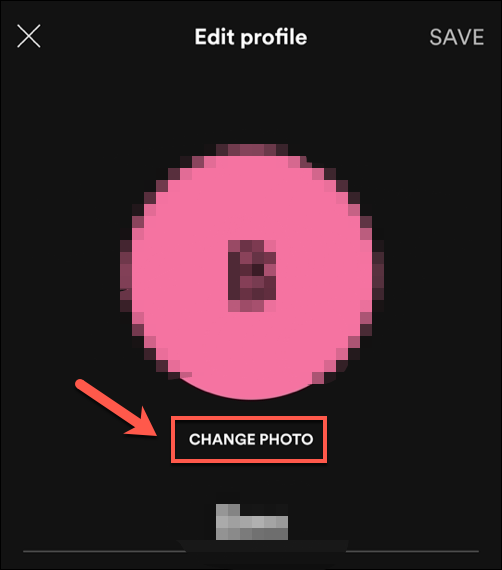
Dit zijn de stappen voor het wijzigen van de Spotify-profielfoto. Stel je voor dat je je Spotify-account personaliseert door je eigen profielfoto te uploaden, je vriend die ook dezelfde muzikale sfeer heeft als jij, kan nu gemakkelijk je account vinden en volgen om alle nummers te kunnen zien waarnaar je luistert.
Deel 2. Hoe de profielfoto op Spotify te wijzigen?
Profielfoto wijzigen op Android/iOS/Tablets
Als u een Android-telefoon, iOS-smartphone en -tablet gebruikt en u uw Spotify-account wilt personaliseren door uw profielfoto te wijzigen, zullen we met u de stappen bespreken die u moet volgen. Houd er altijd rekening mee dat u geen foto's met geclaimde auteursrechten kunt uploaden om technische beperkingen of avoid Digitale Rechten Beheer (DRM).
- Start de Spotify-app op uw Android-smartphone, iOS-apparaat of tablet. Zodra de Spotify-applicatie is geopend, gaat u naar "Home" en beweegt u vervolgens naar "Instellingen".
- De tweede stap is om naar "Bekijk profiel" te gaan. Je kunt nu alle leuke dingen op je profiel bekijken, van afspeellijsten tot volgers.
- De derde stap is om op "Profiel bewerken" te klikken.
- Tik vervolgens op "Foto wijzigen".
- Je kunt nu kiezen welk type profielfoto je wilt gebruiken. Het kan van het type JPEG of PNG zijn. Een iOS-gebruiker moet ervoor zorgen dat het bestand dat hij of zij gaat gebruiken een bestandsgrootte heeft die kleiner is dan 10 MB.
Profielfoto op desktop en Spotify Web Player wijzigen
Er zijn verschillende procedures als u wilt weten hoe u de Spotify-profielfoto kunt wijzigen met uw bureaublad of Spotify Web Player. Hier zijn alle stappen die u moet volgen.
- Open uw desktopcomputer en start Spotify.
- Eenmaal geopend, logt u in op Spotify met uw inloggegevens.
- U ziet dan uw gebruikersnaam die in de rechterbovenhoek kan worden gevonden.
- De volgende stap is het zoeken naar de profielfoto.
- Tik op wijzigen.
- De volgende stap is dat u de afbeelding kiest die u als profielfoto wilt gebruiken en vervolgens op Opslaan klikt. Je kunt nu weer naar huis om te controleren of je de juiste profielfoto hebt geüpload.
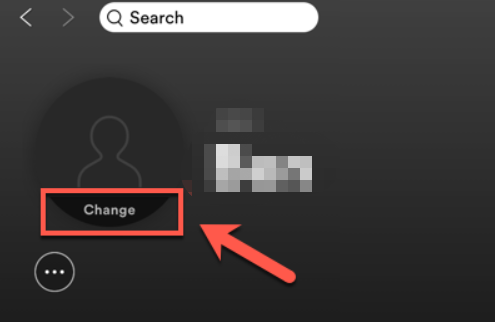
U moet dezelfde procedures volgen als u een pc met Windows 10 of een Mac-computer gebruikt. Dit zijn de stappen die u moet weten over het wijzigen van de Spotify-profielfoto, die allemaal gemakkelijk te begrijpen en te volgen zijn.
Deel 3. Bonus: Spotify-nummers downloaden voor offline luisteren
U weet misschien hoe u de Spotify-profielfoto kunt wijzigen. Nu voor het bonusgedeelte, we zullen met u delen hoe u kunt luister naar Spotify, zelfs als je offline bent en zelfs zonder een Premium-account. We weten allemaal dat we een Premium-account nodig hebben om te kunnen genieten van het voorrecht van offline luisteren. Het laat je genieten van al je gedownloade nummers en laat je ervan genieten, ook al ben je ver van huis of heb je geen mobiele data bij je terwijl je reist.
De tool waar we het over hebben is een professionele converter, de AMuziekSoft Spotify Music Converter. Het is een allround muziekconversietool die u op alle mogelijke manieren helpt bij het converteren van al uw meest gewenste muziek. Hier zijn de voordelen van het gebruik van AMusicSoft Spotify Music Converter:
- Met behulp van deze tool kun je nu eenvoudig al je muziekbestanden van het ene apparaat naar het andere overbrengen zonder je zorgen te maken over technische beperkingen of Digital Rights Management (DRM).
- Het helpt je om je meest gewilde muziekbestanden om te zetten in een veelzijdiger bestandstype, zoals MP3.
- Het is geen ingewikkeld hulpmiddel om te gebruiken. Er zijn slechts drie stappen die u hoeft te volgen en u kunt nu genieten van het luisteren naar uw meest gewilde nummers, zelfs als u offline bent of zelfs als u geen Premium-account hebt.
- Wanneer u AMusicSoft gebruikt Spotify Music Converter u kunt veel tijd en moeite besparen, aangezien het slechts een kwestie van een paar minuten duurt om een afspeellijst of zelfs een album te kunnen converteren.
- U kunt ook geld besparen omdat u geen lidmaatschapsgeld meer hoeft te betalen voor een Premium-account. U kunt hetzelfde voorrecht genieten als degenen die gebruik hebben gemaakt van het Premium-account van Spotify. U kunt altijd en overal de soorten muziek afspelen die u wilt.
Download gratis Download gratis
Veelgestelde vragen
Wat moet de grootte van de Spotify-profielfoto zijn?
Voordat u uw profielfoto in Spotify kunt wijzigen, moet u weten hoe u de richtlijnen moet volgen voordat u doorgaat. Dit is wat u moet doen:
- U moet het juiste bestandstype kiezen. Het kan .gif, .jpeg en .png zijn.
- De grootte van de avatarafbeelding moet 750px x 750px zijn, terwijl die van headerafbeeldingen 2660px x 1140px moet zijn.
- De toegestane Spotify-profielfoto mag niet groter zijn dan 20 MB.
- Er moet worden opgemerkt dat u uw gezicht in het midden moet houden.
- Het gebruik van aanstootgevende afbeeldingen of materialen is niet toegestaan.
- Ook reclame voor een merk is niet toegestaan. Het mag niet ook inhoud schrijven.
- De afbeelding mag ook niet gaan over een promotie van een aankomend album of nummer.
- U dient het auteursrechtbeleid van Spotify te lezen voordat u doorgaat met het uploaden van het door u gekozen materiaal.
Waarom verandert mijn profielfoto niet op Spotify?
Er kunnen veel redenen zijn waarom je profielfoto niet verandert op Spotify. Het kan zijn dat je niet hebt voldaan aan een aantal vereisten van Spotify als het gaat om het wijzigen van je profielfoto.
U kunt er echter iets aan doen. U kunt proberen uw geüploade profielfoto opnieuw te verwijderen en vervolgens opnieuw te uploaden. Als het probleem hiermee niet is opgelost, kunt u uw Spotify-toepassing verwijderen en opnieuw installeren. Nadat u de applicatie opnieuw hebt geïnstalleerd, kunt u de door u gekozen afbeelding opnieuw uploaden en kijken of de oplossing effectief is.
De technologie van vandaag heeft ons leven beter en gemakkelijker gemaakt. Er zijn veel verbeteringen aangebracht die erg nuttig zijn, waardoor we naar onze meest gewilde muziek kunnen luisteren op basis van hoe we het leuk vinden of op basis van ons eigen tempo.
We hopen dat dit artikel je heeft geholpen bij het identificeren van de manieren waarop je de Spotify-profielfoto kunt wijzigen en ook hoe je naar Spotify kunt luisteren, ook al heb je geen Premium-account. Moge je altijd genieten van de muziek waar je van houdt en ze bij je hebben terwijl je doorgaat met je dagelijkse leven.
Mensen Lees ook
- Lees hier hoe u Spotify op Xbox One kunt spelen
- Hoe Spotify Music op Fitbit Versa te spelen: een gids voor jou
- Manieren om Spotify op Apple TV te spelen
- Voeg Spotify-muziek toe aan Snapchat: is dit mogelijk?
- Hoe Spotify Music aan Foobar2000 toe te voegen - AudFree
- Hoe Spotify Music aan Avidemux toe te voegen voor coole video's
- Top 4 Spotify-afspeellijstdownloader online voor Windows en Mac
- Hoe Spotify-afspeellijst downloaden met een gratis account: is het mogelijk?
Robert Fabry is een fervent blogger en een enthousiasteling die dol is op technologie. Misschien kan hij je besmetten door wat tips te delen. Hij heeft ook een passie voor muziek en heeft voor AMusicSoft over deze onderwerpen geschreven.